
Pazljivo poimenujte in oblikujte tabele, da bodo podatki dostopni in razumljivi za vse, vključno z bralnimi ali slabovidnimi osebami.
Pretvorba podatkov v tabelo
-
Vnesite podatke, ki bodo del tabele.
-
Izberite poljubno celico v podatkih in nato izberite Vstavi > tabelo.
-
Prepričajte se, da so označene celice ali sklic na obseg pravilni.
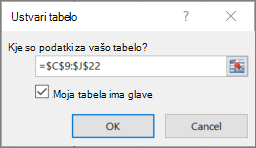
-
Prepričajte se, da je potrjeno polje Moja tabela ima glave in izberite V redu.
Dodajanje opisnega imena tabele
-
Izberite poljubno mesto v tabeli.
-
V razdelku > ime tabele zamenjajte splošno ime z bolj pomenljivo.
Uporaba dostopnega načrta
-
Izberite kjer koli v tabeli in pojdite na Načrt.
-
Izberite želene funkcije načrta, na primer Vrstica z glavo, Vrstice, razdeljene na pasove in Prvi stolpec.
-
Če želite prikazati vse sloge tabel, ki so na voljo, izberite Več.

-
Iz slogov »Srednja « izberite slog z močno kontrastnimi barvami.
Povečanje velikosti pisave
-
Izbere celotno tabelo.
-
Pojdite na osnovno > Velikost pisave in izberite velikost pisave 12 točk ali več.
Povečanje prostora med vrsticami
-
Izbere celotno tabelo.
-
Izberite Osnovno > Oblika > Višina vrstice.
-
Povečajte višino vrstice na primer na 30 ali 40, nato pa izberite V redu.
Prilagajanje širine stolpca tako, da se prilega besedilu
-
Izbere celotno tabelo.
-
Izberite Osnovno > oblika >Samoprilagodi širino stolpca.
Širina izbranih stolpcev se prilagodi tako, da ustreza najdaljšim besedilom v posameznem stolpcu.
Leva poravnava besedila
-
Izberite celice, stolpce ali vrstice, ki jih želite poravnati.
-
Izberite Osnovno > levo

Želite več?
Ustvarjanje Excelovih dokumentov, ki so dostopni osebam s posebnimi potrebami










